今回は、コトに成る為の開業について 発信の場を作る編です。
最終的に、コトに進むには、御自身がそのまま発信できる場を作る必要があります。
ですが、実際には、御神示を読み、素直に神の申す事の通り行を積む事1年も経ちますと、
当初とは、全く別人になっていて当然の事ですし、その時、その時に応じる自身の在り方も全く別なのです。
与えられる仕事もそうですし、していく行も、七変わりして当然位に変わります。
ですから、当初の頃と、現在のブログのエネルギーの質、量も全く異なって来るのです。
その為、ブログ上の規約や、活動上の規約が道中弊害になる事もあります。
今回は、この事を踏まえてブログの開設の仕方の最善の方法をお伝えします。
1.発信の場はワードプレスによるブログがお勧め
規約を受けないブログとは、自身で作るものになります。
お勧めの第一の手法は、ワードプレスです。
ワードプレスは無料でできますし、ホームページ作成や、その他ブログでも、世界共通になっています。
また、グーグル、ヤフーといった、検索エンジンでも、最も上位に来やすいブログ形式でもあります。
ワードプレスの導入手順は、通常、ワードプレスをダウンロード後、サーバーにアップする順になりますが、エックスサーバーを利用しますと、その後、ワードプレスをそのまま設定でき、手順が非常に簡単ですので、こちらの方法をお伝えします。
(勿論、御自身で、先にワードプレスをダウンロード後、レンタルサーバーにアップして頂いても大丈夫です。)
Ⅰ.必要なもの その1 レンタルサーバー
ワードプレスを利用する場合は、サーバー代が別にかかります。
多くの方が勧めるサーバー、Xサーバーで良いでしょう。
動画を使わないのであれば、スタンダードプランで大丈夫です。
(契約期間により、月額990円~1320円、2022年6月現在)
また、ここで、ドメインの取得サービス、メールアドレス設定、ワードプレスの設定、無料SSL設定も、簡単で全てできますので、最初に、エックスサーバーの申し込みを済ませる方法をお勧めします。
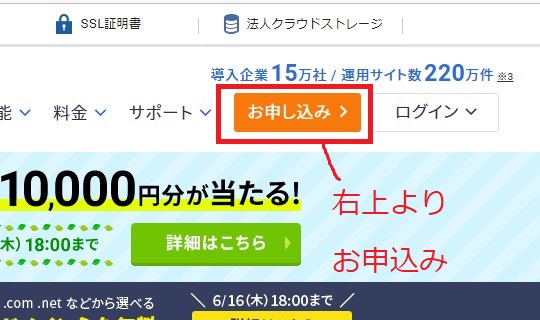
また、2022年6月9日現在では、ドメインを取得してすぐにWordPressブログを始められる!
プランがあります。
- WordPress新規設置
- 独自SSL自動設定
- ドメイン取得・設定
がすぐにできます。
無料お試し期間10日間、を気になさらない方であれば、設定が簡単ですので、こちらをお勧めします。
Ⅱ.必要なもの その2 ドメイン
まず、ドメインを1つ取得する事が必須になります。
ドメインとは、インターネット上の社名のようなものです。
独自ドメインを取得する事で、信頼性が生じ、インターネット上では、検索上位に来やすくなります。
また、メールアドレスの@以下、が御自身のドメインで活動が可能になります。
エックスサーバーでは、年間で1ドメインにつき、1000円~1500円程です。
以下は、エックスサーバー取得後、エックスサーバーよりドメインをお申込みする場合です。
ログイン画面より、Xサーバーアカウントを選択します。
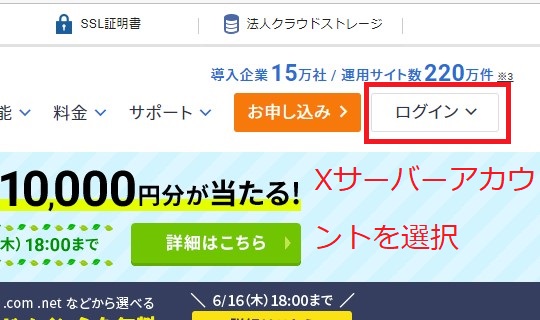
アカウント画面右上のサービス一覧より、エックスサーバードメインを選択します。

ドメイン取得を選択します。

ご希望のドメインを決めていきましょう。
ドメイン検索をして、取得が可能かどうか調べます。
入力後、下側、ドメインを検索する、をクリックしてください。
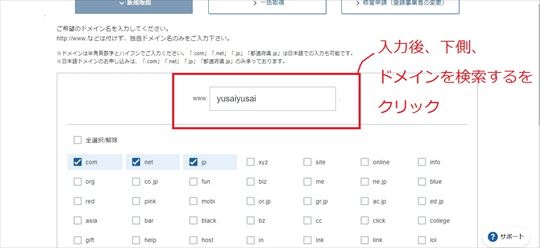
ご希望のドメインがありましたら、ご希望のドメインを選択し、申し込んでください。
通常1つで大丈夫ですので、下記の内、1つだけ選択してください。

ドメインの末尾は、.net(情報主体)、.com(商用)のどちらかが殆どです。
ブログ活動ベースなら.netの方が良いように思っています。
ですが、やがて商用を考えていく場合であれば、.com(商用)の方が良いでしょう。
迷えば、.comで良いと思います。
ただ、検索のお客様は、この部分はあまり見ておらず、あまり重要ではありません。
最後は、御自身の感、ハイヤーセルフさんに従って進めて下さい。
Ⅲ.必要なもの その3 メールアドレスを作る
ドメインを取得した後は、メールアドレスもここで作りましょう。
トップページよりサーバーパネルを選択します。
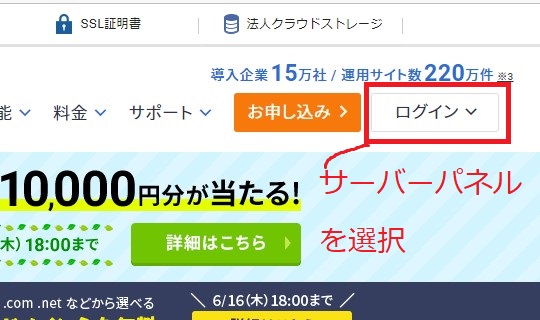
サーバーパネル真ん中上より、メールアカウントを選択します。

続いて、希望のドメインのメールアカウントを選択してください。
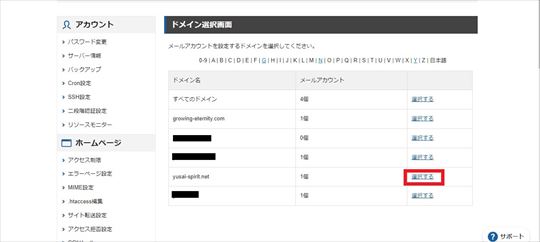
メールアカウントを選択肢、その後、メールアカウント追加タブを選択し、ご希望のメールアドレスを作りましょう。そして、パスワードを設定してください。
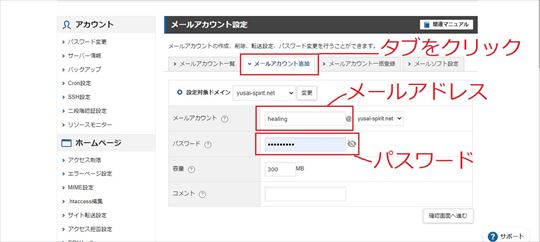
メールアドレスの作成は以上です。
その後、御自身のメールソフトにパスワードを入れ、登録すれば、メールソフトから利用が可能となります。
Ⅳ.ワードプレス、エックスサーバーからの導入の仕方
さらに、ワードプレスの導入は、コントロールパネル左下画面より、wordpress簡単インストールを選択します。

希望のドメイン名を選択しクリックします。
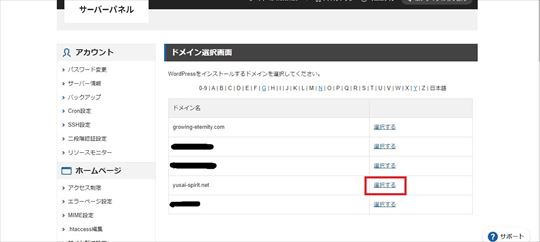
その後Wordpressインストールのタブをクリックしてください。
そして、必要事項を入れて生きます。
ブログ名、ユーザー名、メールアドレス、パスワードは必須です。
後から変更が可能です。
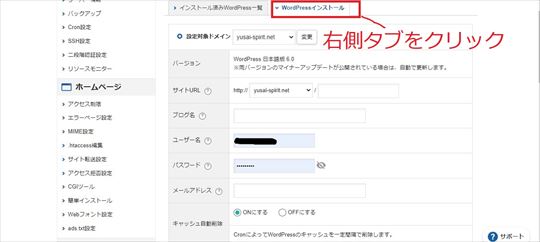
その後、入力事項に間違い無ければ、「インストールする」をクリックし、完了画面が表示されれば、インストールは完了です。完了画面の情報はコピペして、残してください。
その後、表示されたリンクをクリックし、ログイン画面へ移動し、ログインができますと、ワードプレスの導入は完了になります。
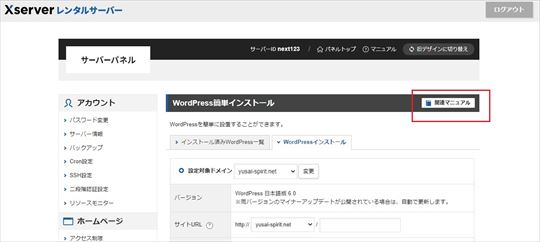
なお、ワードプレス、ログイン設定までの流れは、画面右上に関連マニュアルを参考されるとスムーズに進みます。
同じ内容のものは下記からも確認できます。
WordPress 簡単インストール手順 | レンタルサーバーならエックスサーバー (xserver.ne.jp)
Ⅴ.SSL設定
SSLとは、インターネット上でデータを暗号化して送受信する仕組みのひとつです。
サイトのセキュリティに繋がり、近年では導入されているサイトが殆どです。
エックスサーバーですと、無料でそのまま設置ができます。
サーバーパネルの右側のSSL設定をクリックしてください。
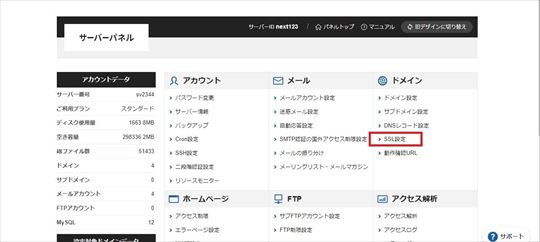
続いて希望のドメインを選択します。
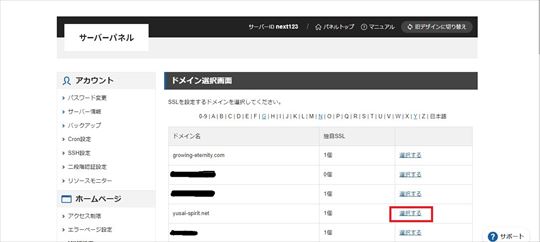
後は、独自SSL設定追加より、進めて頂ければSSL設定はすぐに完了します。
そして、ドメインの最初にはhttps:、で始められるようになり、サイトのセキュリテイが高まります。
お客様に案内する際にも、こちらより伝えて行きましょう。
また、詳細は、関連マニュアルを同じく参考にしてください。
下記にも記載しておきます。
無料独自SSL設定 | レンタルサーバーならエックスサーバー (xserver.ne.jp)
Ⅵ.エックスサーバーでの、ブログの始め方について
以下はエックスサーバーでのブログの始め方についてです。
初心者のためのブログ始め方講座 | 国内シェアNo1サービスの「中の人」がブログ運営に役立つ情報をわかりやすくお届け! (xserver.ne.jp)
こちらは、大体の流れが判りますので、判らない事があったりしましたら、参考にしてください。
最初に読んで頂いても大丈夫です。
2.ワードプレス導入後必要なもの
ワードプレス導入後、必要な流れは、大体次のようになります。
Ⅰ.テンプレートはコクーンがお勧め
まずは、テンプレートです。
テンプレートとは、ページの型になるものです。
無料で使いやすいもの、そして見栄えもそれなり、と言えば、コクーンです。
前世の法則でも使っているテンプレートです。
また、利用者が莫大な為、設定、使い方が判らなければ、コクーン、●●●、で検索エンジンから解決も容易です。
私は、このテンプレートに出会ってから、ブログを書くのが進み出した経緯があります。
ありがとうございます。です。
テンプレートで迷えば、コクーンを選択してください。
Cocoon | WordPress無料テーマ (wp-cocoon.com)
Ⅱ.プラグインの導入
プラグインで必須と思われるものは、様々ありますが、私が現在使っているもので、最低限あった方がよいと思うものは次のようなものになります。
AddQuicktag
クイックタグで同じ操作を自動的にしてくれます。
サクサクブログを書くには必須。
Advanced Editor Tools (旧名 TinyMCE Advanced)
投稿画面の選択が増えます。AddQuicktagとセットにする事をお勧めします。
All in One SEO
SEO上位表示に強くなります。
Broken Link Checker
ページ内のリンク切れを検知してくれます。
Classic Editor
編集が画面が旧式のものですが、使いやすい為、多くの方々が今現在でも使われています。
Contact Form 7
メールフォームです。
編集追加も自在で、多くの方々が使われています。
Table of Contents Plus
目次の表記です。目次が見やすくなります。
UpdraftPlus – バックアップ/復元
バックアップソフトです。一つは入れておきましょう。
他にも様々ありますが、ひとまず、必須かな、と思われるのは上記のものになります。
使い方の詳細については、+使い方、で検索してみてください。
これ以外に更に、必要と思ったものは、その都度検索し、後から追加して頂ければと思います。
Ⅲ.画像は圧縮する
注意して欲しいのが、画像で容量を取りがちです。
必ず、圧縮ソフトを使いましょう。
私は、リサイズ超簡単!Proを使っています。
リサイズ超簡単!Pro の評価・使い方 – フリーソフト100 (freesoft-100.com)
私の場合は、横のサイズだけその都度決めて使っています。
また、画像のファイル名については、英語、数字型式にしておきましょう。
Ⅳ.画像を使うには
私が使っている所は、下記になります。
年間13000円程で、7500万枚の画像を使う事が可能です。
また、画像編集、操作もしやすくお勧めです。
無料デザインツール:プレゼンテーション、動画、SNS | Canva
ですが、この他にも無料や、低価格でできる所もありますので、画像、無料、商用可、等で探してみて下さい。
(必ずしも上記の所でする必要はありません)
Ⅴ.使い方が判らない場合
ワードプレス 使い方、等で検索してみてください。
また、繰り返しですが、エックスサーバーのこちらの記事も参考になります。
WordPressと無料ブログはどっちがおすすめ?メリット・デメリット比較 | 初心者のためのブログ始め方講座 (xserver.ne.jp)
3.ワードプレスの特徴
Ⅰ.制約が無く、自身のカラーも自由、検索に強いが、上位表示には時間がかかる
規約、といった制約が無く、自身のカラーも反映させやすくなります。
また、検索にも最も強いのが、ワードプレスで作ったものになります。
ですから、一番多くの方に向け、読まれるものになります。
但し、検索上位表示されるには、最低でも20記事から、また1記事1500文字以上程を目安にしてください。
上位表示されるにも、実際には2~3ヵ月程かかります。
Ⅱ.一記事の目安文字数
一記事の目安文字数は、読まれる方々の立場になりますと、理想は一記事2000文字前後、です。
多くても3000文字です。
当初は、私もこの文字数を意識していました。
また、少ない場合には、1000文字程の時もありました。
一番少ない記事では、300文字程のものあります。
ですが、段階に応じて、この文字数は変わってきます。
特に2022年に入ってからは、3000文字以内に納まる事が少なく、
5000文字~8000文字程のものが多くなったのも、実は、今後の流れに向けて変わったようです。
実際、アクセスは、文字数が多すぎても下がっていくのですが、
それは、コトに向けて進める為、三四五の仕組みを実現していく為の動きに変わってきているのです。
このように、御自身の段階に応じて、ブログの在り方、文字数の状況も変わって行きます。
ですから、最初は、一記事2000文字前後を意識して書いてみて下さい。
御神示と共に進んで行きますと、必ず、御自身から発信していくもの、書く内容が出てきます。
Ⅲ.最初、覚えるのには時間がかかりますが、慣れると早くなる
当初は、私もブログはした事ありませんでしたし、当初テンプレートはなんぞや?
という所からスタートでした。
画像の載せ方もよく判っていませんでしたし、そもそも設定を覚えるのにも時間がかかりました。
ですから、前世の法則も、当初は月に1つ~3つ程度の記事のアップしかできていませんでした。
書きたい内容は山盛りでしたが、ですが、思ったようなレイアウト実現ができず、特に納得できるテンプレートに出会えず、気乗りしなかったのが実際の所でした。
ですが、開始し、3ヵ月程経ってから、良いテンプレートがコクーンというものを検索から見つけだし、
相応の見栄えになるので、この辺りからブログのピッチが上がっていったのです。
まず、お勧めする第一のブログは、ワードプレスです。
そして、+サーバー(Xサーバーでよいです)、+ドメイン。メールアドレス、SSL、が基本設定になります。
その後、テンプレート(テーマとも言います)はコクーンで、プラグインもまずは最低限のものを入れて頂ければと思います。
4.簡単に始められるお勧めブログサービス、FC2ブログ
数あるブログサービスの中で、コトに向けてとなりますと、FC2ブログになります。
Ⅰ.コトに向け、御自身のあらゆる変化に対応、総合判断でFC2ブログ
ですが、ワードプレスの操作が苦手、という方もいらっしゃると思います。
ここまで読まれて、既に抵抗があった方も居ると思います。
そこで簡単に始める事ができる、ブログサービスがあります。
様々なブログサービスがありますが、ブログサービスが故、規約、制約があったり、その他、利用者のエネルギー層のカラーがあります。
この他に重要なのは、検索でどれ位で上位に来るかですね。
ブログサービスの場合、ワードプレスよりはどうしても検索順位が落ちますが、それでも文字数、内容でカバーは可能です。
また、私は、前世の法則、当初は商用目的で無かったつもりで始めたですが、お役割へと進んだ結果、商用の流れになってきたり、この他に、御神示を伝えるつもりが無かったのに、段階が来たから伝えざるを得なくなったり。
実際、御自身が進む行、その段階に応じて、自身がどうなっていくか、見当もつかない所があります。
このような流れ、全てに対応したブログ。が、
FC2ブログです。
なお、私はFC2ブログは使った事がありません。
もし、判らなければ、FC2ブログ、使い方、等で調べて下さい。
ですが、最短でコトに成る為に、ホームとしての御自身を表現していくブログ。
また、表現の自由度、商用への方向転換や、お役割が来たから、急に動いたり、様々な流れに対応できそうなのも、このFC2ブログと見ています。
Ⅱ.他のブログサービスは、しない方が良いのか
他のブログサービスについてはお勧めしない訳ではありません。
実際に、そのブログサービスからご縁が始まり、来られる方も居ますし、アメブロ等、占い等のアクセスに強いブログもあります。現在の御自身の段階に応じては、むしろ逆に必要なケースもあります。
私も、別のブログサービスを利用していた時代もありましたが、結局は、お役割に進む為に辞める事になりました。
ですが、今から思えば、別のブログサービスを利用していたからこそ、現在に至っているのも事実です。
この為、コトになるまでの道では、他のブログサービスも否定する訳ではありません。
ですが、御自身のベースになるブログ、特にコトに進む為のものとして、ブログサービスを使うのであれば、まず、FC2ブログを利用してください。
その上での併用は大丈夫です。
Ⅲ.SNSや、ツール系は必要ないのか
コトに向けて、という方で使いたい場合は、フェイスブックをお勧めします。
但し、匿名性が薄い、という事と、いつ変更が起こるか判らない規約の問題があると見ています。
故に、そこまで絶対視していません。
その他、メジャーなものとして、ツイッター、ライン、インスタグラム、ユーチューブ等あります。
それぞれ良し悪しはあります。
ただ、その方に応じて、必要、不必要はあるようです。
気になるものがあれば使ってください。
但し、コトに向けて、という限定で言えば、これらは必須ではないようです。
ちなみに、私は、ここに挙げているツール、SNSは全て、現段階では、全て使っていません。
(ツイッターは使っていた時期がありましたが、結局は、殆ど使わなかった為、現在はアカウントを削除しました)
5.ブログを書き続けると、特定の記事が上位に来るようになる
Ⅰ.意外な記事が検索される
ブログの記事を書き続けていきますと、やがて検索では特定の記事が上位に来るようになります。
その記事を上位に狙った訳でなくても、何故だか特定の記事で来る方が増えるのです。
当初の段階では、私はこのケースがかなりありました。
ちなみに、私の記事で来られる方が多かったのが、前世の法則に関するものでした。
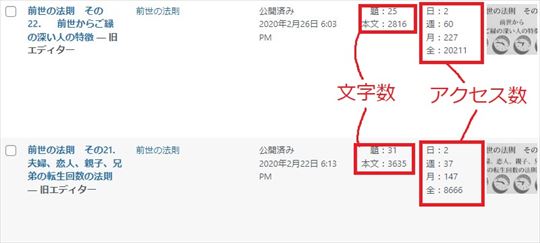
一番多いアクセスの記事は上記2つです。
2年以上前に書いた記事でも、週数十件、月に数百名程来られます。
Ⅱ.自身の思い入れが何より最優先
ただ、これも、自身の思い入れとは必ずしも一致する訳ではありません。
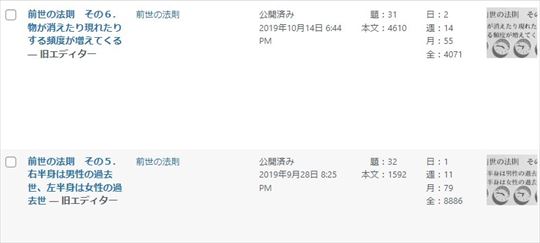
自身の中では思い入れ深いのが、前世の法則その6です。
ですが、先述の記事よりは、アクセスがありません。
しかしながら、この記事に興味を持たれている方とは、現在深いご縁があります。
また、この他にも、案外、アクセス数が少ないものに結果的に興味を持たれ、
その後、深いご縁になるケースもあるのです。
コトに進む上では、実際には思い入れの方が重要なのです。
自身の思いを最優先してください。
Ⅲ.文字数は多くなくても、上位に来る事も
また、文字数が少なくても、前世の法則、その5のように、アクセスが多いものもあるのです。
検索されるのは、文字数が多ければよい、という訳でもありません。
ただ、目安としては、最低1記事1500文字、という感覚はあります。
このようにブログを書く際重要なのは、自身の思い入れ、そして書きたい、という強い気持ちにあります。
Ⅳ.書く内容は行を積むと必ず出て来る
最初の段階では、書く内容に困る、という方も居ると思います。
簡単な所では、まず、前回の、悩み解決活動の内容が良いでしょう。
そこで学んだ事、理解した事。その上で伝えたい事。で大丈夫です。
この他に、周囲で起こった事。御神示の内容から学んだ事も大丈夫でしょう。
日々に起こる変化でも大丈夫です。
一旦、流れに乗りますと、次々に書く事が出るようになります。
6.タイトルは、検索されやすいものを選択してください
Ⅰ.検索エンジンツールを使う
検索エンジンツールを使ってみて下さい。
グーグル、ヤフー、の月間検索数が表示されます。
キーワード検索数 チェックツール|無料SEOツール aramakijake.jp
特に、ブログタイトルは、検索の対象として非常に重要です。
私がタイトルを『前世の法則』にしたのも、前世の検索数がそれなりあった為です。
前世、は、現在でグーグルで月26000件程、になります。
また、記事も、検索キーワードが入っていると、検索にかかりやすくなります。
ただ、そのタイトルは御自身の興味あるもので大丈夫です。
例えば、環境問題系は多いです。
地震は数百万件になりますし、防災、も5万件近くあります。
他にも、男女、親子、もかなり多くなります。
気になるキーワードが出て来ましたら、検索エンジンツールを使いましょう。
できれば、月間2万件程検索されているものを、ブログタイトルに必ず入れてみて下さい。
また2万語×2万語、みたいなタイトルの決め方も良いと思います。
その上で、御自身の納得する、ブログタイトルを決めて下さい。
Ⅱ.メタタグに強化したいキーワードをいれる
ブログを書く上で、強化したいキーワードです。
ワードプレスにもありますし、ブログサービスにもあります。
ここに御自身が望むキーワードを入れて頂ければと思います。最初は意識してください。
ですが、私の場合は、不思議と多くの方がしないだろうな、というキーワードが日増しに増えてきています。
これも段階に応じて、変わって来るでしょう。
Ⅲ.最終的には商用でも大丈夫
私は元々、前世の法則は、商用の意識はありませんでした。
ですが、開設してから段階が進みますと、約1年4か月後に商用の流れとなりました。
ですから、ブログサービスについては、最終的には商用となって、大丈夫です。
これも、段階が来た時に始まりますので、それが最短であれば3ヵ月~半年位で商用に進む事が可能になっていきます。
開業については、次回詳しく御伝えします。
7.まとめ
今回は、コトに向けてのブログ活動について御伝えしました。
長期的に見て、ワードプレスが何よりもお勧めのブログになります。
エックスサーバーでは、サーバー、ドメイン、メールアドレス設定、SSL、ワードプレスのログインページ、まで一気に進める事ができます。初めての方でもここまで20分程度でできる方も居ると思います。
ワードプレスではその後、テンプレート選択(迷えばコクーン)、プラグインを最低限入れ、後、画像については、英語もしくは数字にファイル化をし、また、容量は圧縮する事に気を付けて下さい。
ブログサービスを利用する場合は、総合的には、FC2ブログがベースとしてお勧めになります。
自身の方向性がどう進んでも対応できる為です。
その他、ブログサービス、SNSも、気になるものがあれば使ってください。但し必須ではありません。
コトに進むのであれば、ワードプレスか、FC2ブログ、どちらかを始めてみて下さい。


